设置透明文件夹的便捷方法在 windows 10 中轻松设置透明文件夹,摆脱传统文件夹的外观束缚。本指南将一步一步地向您展示如何通过一个简单的设置,让您的文件夹焕然一新,让您的桌面更具视觉吸引力。php小编百草在此为您揭秘在 win10 电脑上设置桌面图标透明度的秘诀,让您的文件夹更加美观实用。快来一探究竟,为您的桌面增添一抹个性化色彩!
Win10电脑桌面图标设置透明度的方法
1、首先我们打开操作系统,进入桌面,如下所示,我们可以看到操作中心是没有透明的。
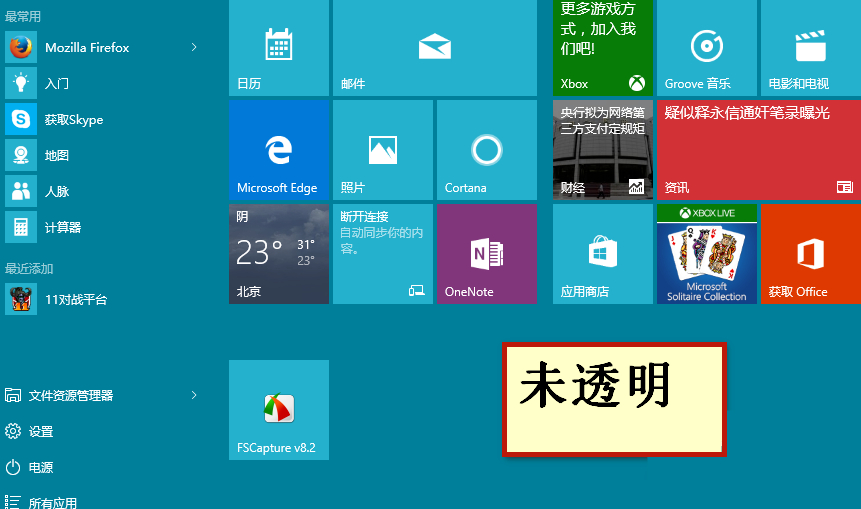
2、接着我们开始设置,右键桌面空白处——个性化。

3、点击个性化以后弹出下面的窗口。
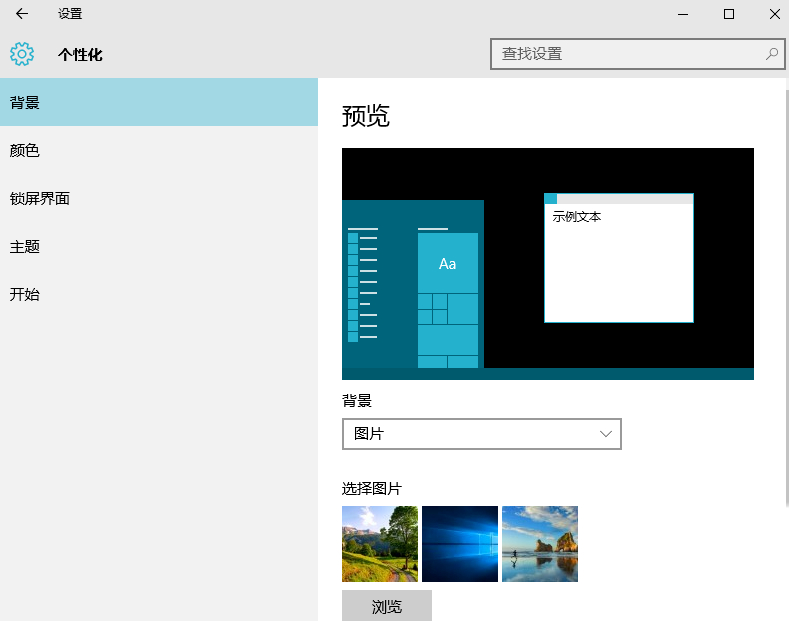
4、在这里我们点击颜色,弹出下图的窗口。

5、下拉菜单,找到“使开始菜单。 任务栏。 操作中心透明”,然后将开关点击到开上,这样就开了了透明模式。

6、下面看看效果图。
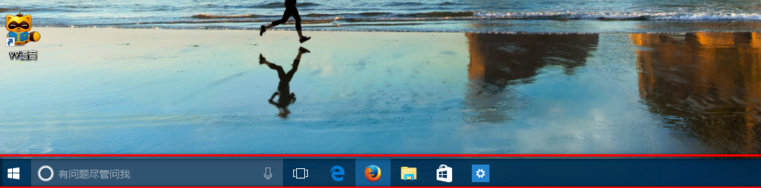

以上就是win10透明文件夹怎样设置 Win10电脑桌面图标设置透明度的方法的详细内容,更多请关注php中文网其它相关文章!

Windows激活工具是正版认证的激活工具,永久激活,一键解决windows许可证即将过期。可激活win7系统、win8.1系统、win10系统、win11系统。下载后先看完视频激活教程,再进行操作,100%激活成功。

Copyright 2014-2025 https://www.php.cn/ All Rights Reserved | php.cn | 湘ICP备2023035733号